Wenn der Zugriff auf mobile Anwendungen für Ihre Looker-Instanz aktiviert ist und Sie die Looker App auf Ihrem Mobilgerät installiert haben, können Sie sich entweder mit einer E-Mail-Adresse oder einem QR-Code in der App anmelden.
Wenn Sie sich zum ersten Mal in der App anmelden, wird ein Onboardingscreen angezeigt. Wähle Weiter aus oder wische auf jedem Onboarding-Bildschirm nach links und wähle dann auf dem letzten Bildschirm Los gehts! aus. Sie können auch Überspringen auswählen, um direkt zum Bildschirm Zuletzt angesehen zu gelangen.
Mit E‑Mail-Adresse anmelden
Sie können sich in der Looker Mobile (Legacy)-App anmelden, indem Sie die URL für Ihre Instanz sowie die E‑Mail-Adresse und das Passwort für Ihr Looker-Konto angeben.
Wählen Sie auf dem Anmeldebildschirm der App die Option Mit E‑Mail-Adresse anmelden aus.

Geben Sie die URL für Ihre Looker-Instanz im Format
instance_name.looker.comein (verwenden Sie nichthttp://www.oderhttps://www.) und wählen Sie dann Weiter aus.Geben Sie auf der in die App eingebetteten Seite Log In (Anmelden) die E‑Mail-Adresse und das Passwort ein, die mit Ihrem Konto verknüpft sind, und wählen Sie LOG IN (ANMELDEN) aus.
Wenn Sie sich zum ersten Mal mit Ihrer E-Mail-Adresse und Ihrem Passwort in der Looker Mobile (Legacy) App anmelden, wird der Bildschirm Autorisierungsanfrage angezeigt. Wenn Sie bestätigen möchten, dass Sie der App Zugriff auf Daten über Ihr Looker-Konto gewähren möchten, wählen Sie Genehmigen aus.
Nachdem Sie sich angemeldet haben, können Sie zu Ihren bevorzugten und zuletzt aufgerufenen Looks und Dashboards navigieren, Boards aufrufen, Inhalte in Ordnern durchsuchen und Inhalte freigeben.
Mit einem QR‑Code anmelden
So melden Sie sich in der Looker Mobile (Legacy) App in Ihrer Instanz an, indem Sie einen QR-Code scannen:
- Wählen Sie in der Looker Web-App das Nutzersymbol und dann im Nutzermenü die Option Konto aus.
Wählen Sie auf der Seite Konto im Bereich Anmeldung in der mobilen App die Schaltfläche QR-Code aus.
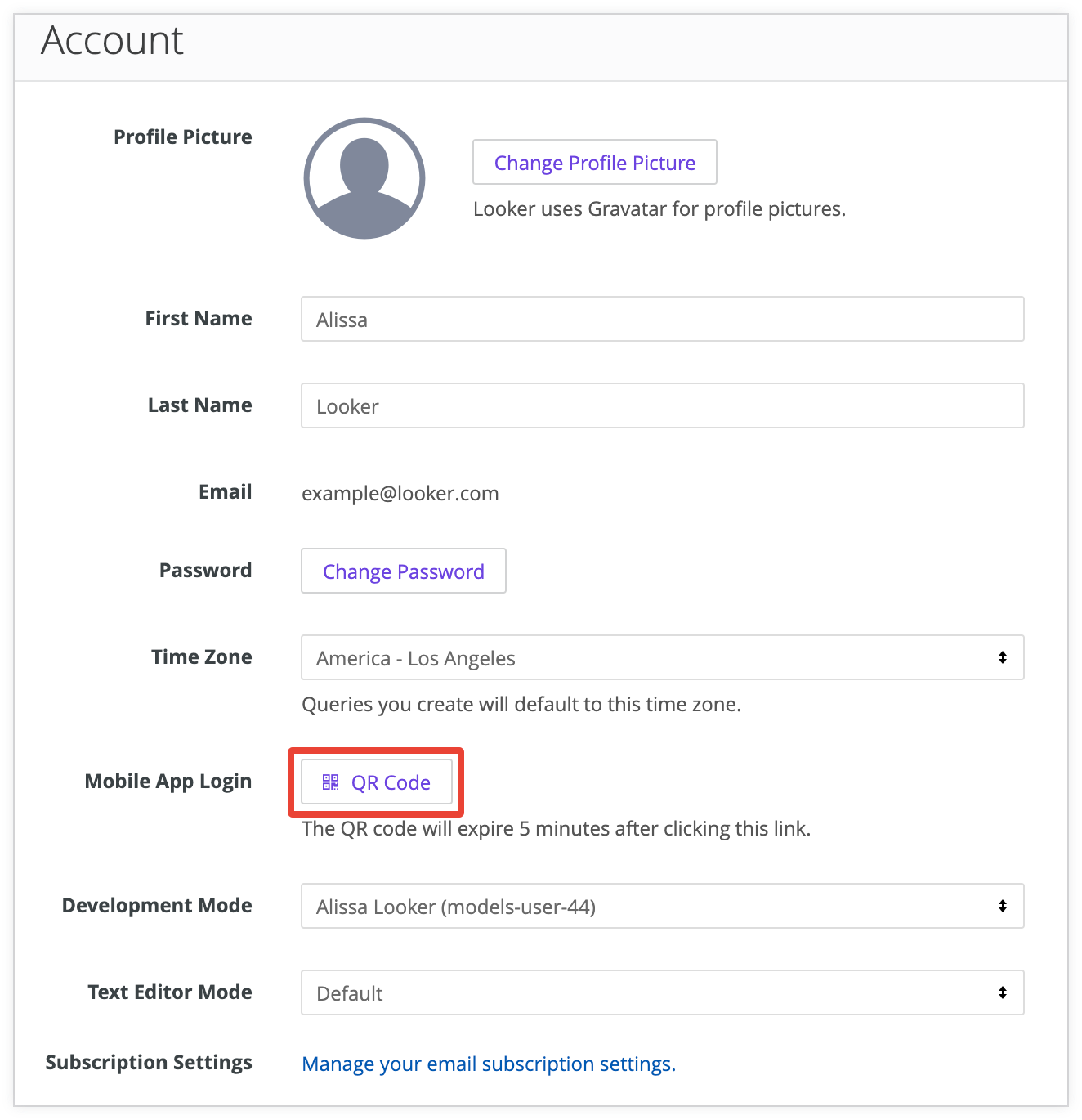
Wählen Sie auf der Landingpage für die Looker Mobile (Legacy) App Mit QR-Code anmelden aus.
Wählen Sie unten auf dem Anmeldebildschirm der App QR-Code scannen aus.
Richten Sie die Kamera Ihres Mobilgeräts auf den QR-Code, der in der Looker-Web-App im Bereich Mobile App Login (Anmeldung über die mobile App) angezeigt wird.
QR‑Codes sind nach der Generierung fünf Minuten lang gültig. Wenn Sie sich nicht mit einem QR-Code in der App anmelden können, weil Ihr QR-Code abgelaufen ist, wiederholen Sie die folgenden Schritte:
- Aktualisieren Sie die Seite Mobile App Login in der Looker-Webanwendung.
- Wählen Sie in der mobilen App Noch einmal versuchen aus.
- Richten Sie die Kamera auf den QR-Code auf Ihrem Computer, um den neu generierten QR-Code zu scannen.
Mit biometrischen Daten anmelden
Wenn Ihr Looker-Administrator festgelegt hat, dass Nutzer sich jedes Mal in Looker anmelden müssen, wenn sie die mobile App öffnen, können Sie die biometrische Anmeldung für Ihr Looker-Konto in der Looker Mobile (Legacy)-App konfigurieren.
- Wählen Sie auf dem Anmeldebildschirm der App Mit E‑Mail anmelden aus.
- Geben Sie die URL für Ihre Looker-Instanz ein und dann auf dem Bildschirm Anmelden Ihre E-Mail-Adresse und Ihr Passwort.
- Wählen Sie im Pop-up-Fenster Fingerabdrücke einrichten die Option Aktivieren aus.
Nachdem Sie die App so konfiguriert haben, dass die biometrische Anmeldung möglich ist, können Sie sich in der App anmelden, indem Sie auf dem Anmeldebildschirm Mit Fingerabdruck anmelden auswählen.
Von der App abmelden
So melden Sie sich von der Looker Mobile (Legacy) App ab:
- Wählen Sie im Navigationsmenü der App die Option Mehr aus.
- Wähle Abmelden aus.
Fehlerbehebung
Wenn Sie sich nicht anmelden können, prüfen Sie, ob die Looker Mobile (Legacy) App für Ihre Instanz aktiviert ist.

